Win7系统共享打印机提示错误代码0x000006d9的解决办法 Win7系统共享打印机提示错误代码0x000006d9的解决办法
Win7系统电脑共享打印机提示0x000006d9错误代码怎么办?Win7共享打印机出现错误代码0x000006d9如何解决?下面为你解答。
解决办法:
1.进入桌面,点击开始按钮,然后再开始菜单中点击运行打开。按WIN键,找到“运行”

2.再运行框中输入法services.msc并回车,进入下一步。
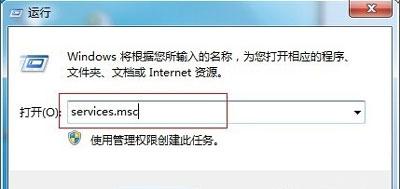
3.在打开的服务选项中找到windows firewall,然后鼠标右键该选项,点击启动,进入下一步。

4.回到桌面再次点击开始按钮,选择设备和打印机打开。

5.鼠标右键打印机选择共享,进入下一步。

6.勾选共享这台打印机,点击确定即可。

免责声明:本文仅代表文章作者的个人观点,与本站无关。其原创性、真实性以及文中陈述文字和内容未经本站证实,对本文以及其中全部或者部分内容文字的真实性、完整性和原创性本站不作任何保证或承诺,请读者仅作参考,并自行核实相关内容。文章投诉邮箱:anhduc.ph@yahoo.com






